
如何調整提高照片解析度?Topaz Gigapixel AI無損放大像素教學,自然修復畫質
你是不是煩惱照片解析度太小,不知道該如何讓照片變大細節更好看呢?
其實無論我們是用多高級的相機,或拍攝技術有多厲害,照片拍出來多少都還是會有很大的優化的空間,包括像是影像品質、紫邊、噪點等狀況。
今天我要分享如何在幾乎無損失照片畫質的情況下,透過AI人工智慧及深度學習運算來提高至少2倍以上照片像素的方法,非常好用,讓原本解析度太小的照片可以變大,並且保留更多的真實細節還原,甚至可以將以前寶貴的舊照片檔案給放大復原永久保存,那就是用Topaz Gigapixel AI無損提高照片解析度軟體。
簡單來說,就是教你把第一張這種解析度太低的照片,透過AI人工智慧的方式放大像素,修復生成第二張照片的成果。


用AI提高照片解析度的好處
- 讓照片的尺寸像素在不影響原始畫質下變大,甚至提升畫質
- 讓照片的細節看起來更明顯,提升影像整體品質
- 讓實體印刷品圖片成果更立體更好看
- 解決像素太低,照片看起來一格一格的問題
- 幫助提升商用照片的畫質細節
- 自然還原低畫素人臉、動物、建築、繪畫等各種圖片的原始樣貌
- 一般平面照片或360全景照片都可以優化
為什麼照片解析度會太低?該如何調整提高照片像素?
一般來說,我們使用手機或相機拍攝的照片解析度,都足以分享在大部分的裝置上展示沒什麼問題,但有時候年代久遠的舊照片或網路上的小圖,往往可能因為圖片解析度不夠高,照片的尺寸太小張,或者是使用比較便宜的相機,畫素沒有那麼足夠,以至於拍攝出來的照片解析度尺寸會有不足的問題,細節也會明顯很模糊。
照片解析度太低的狀況很多,包括像是從網路上抓到的圖太小張、手機或相機本身硬體的拍照設定規格限制、沒事先設定好解析度就拍攝結果尺寸太小,甚至是有實體印刷需求等等,這些都是比較常見的照片解析度不足的狀況,如果硬要把像素不夠的照片拉大就會模糊不清楚,根本就不能使用,該怎麼解決呢?
其實很簡單,用這套Topaz Gigapixel AI無損提高照片解析度的電腦軟體,就能完美解決圖片像素不足的問題。
Topaz Gigapixel AI 是什麼?

Topaz Gigapixel AI是一套專業的無損提高照片解析度軟體,可以將任何圖片透過AI人工智慧和深度學習的技術,用更自然的方式來增加照片解析度,而不是像傳統硬把圖片拉大的的方式,因為這樣一定會破壞到影像的像素色塊。
其實要幾乎不損失照片本身的畫質,自然提高解析度是一件非常困難的事,因為大部分的圖片放大演算法不太清楚要怎麼去填補失去的像素,所以在拉大圖片解析度之後,往往得到的會是一個非常低品質的結果。
但Topaz Gigapixel AI是透過深度學習的方法,他們持續將上百萬張大量的照片給軟體訓練,讓它學習怎麼用最自然的方式來保留照片的真實性,並且在盡可能無損畫質的情況下提高照片解析度。
在Topaz Gigapixel AI官網首頁可以看到一張範例照片,左半邊是一張原始低解析度的照片,很明顯就是無法拿來使用,因為解析度真的太低太模糊了。
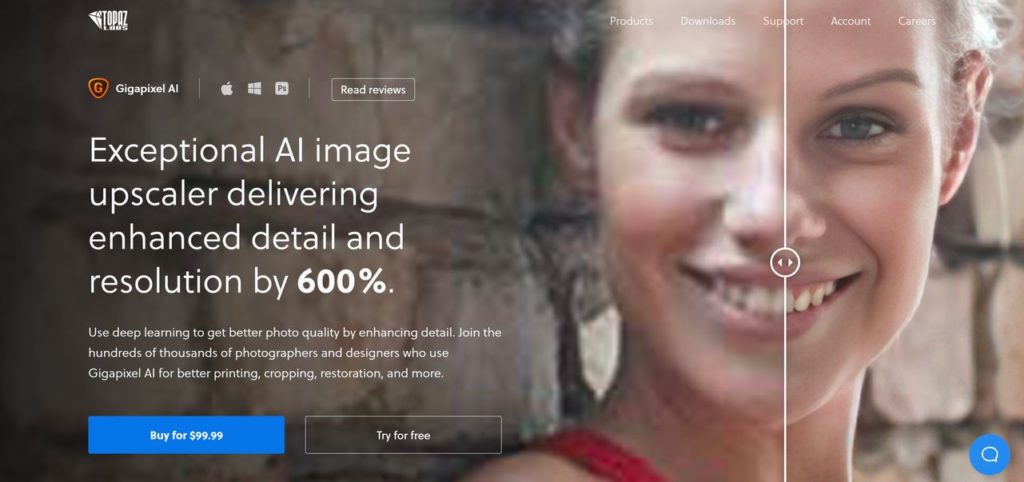
但如果再把分隔線拉到另一半看右邊的照片,很明顯就可以看到照片上的臉部整個清晰很多,這就是透過Topaz Gigapixel AI自然提升解析度優化處理的結果,它是利用人工智慧去盡可能還原照片本人的樣貌,居然可以在這麼模糊的照片運算出真實模樣,真的非常強大。
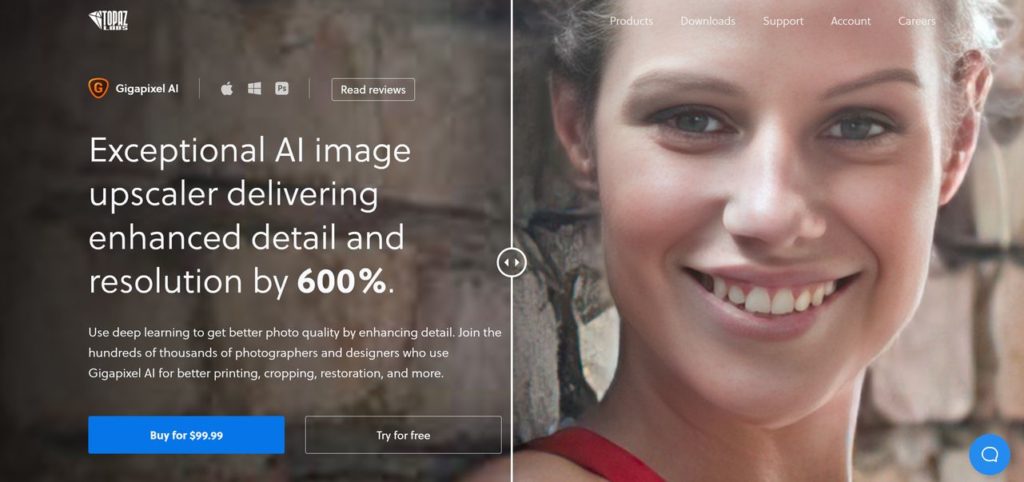
目前Topaz Gigapixel AI已經可以運用在各式各樣的照片解析度提高,包括人像、動物、風景、建築等等,另外針對DSLR單眼相機、手機拍照、360全景相機、網頁圖片或CG電腦繪圖等等也都適用這套優化軟體,不如就讓我來直接示範一遍吧!
那我就嘗試用這張個人照來修復看看,目前找到這張是僅有240*240解析度相當低的照片,硬給它放大後明顯看起來就會模糊,像素一格一格的相當明顯,看看有沒有辦法靠Topaz Gigapixel AI軟體來提高解析度,把照片修復救回來。

Topaz Gigapixel AI 使用教學
Topaz Gigapixel AI有提供免費試用體驗,但輸出照片檔案後會有浮水印,所以基本上照片是無法使用的,要付費購買才能正常消除掉浮水印,我建議可以先免費體驗看看效果是不是有滿意再考慮支持購買。
那我現在就實際教你操作一遍,如果可以的話跟著嘗試體驗看看,請先點下面按鈕連結進入Topaz Gigapixel AI首頁。
接下來請點「Try for free」,輸入你的Email電子信箱開始免費下載軟體,如果你是使用電腦,這時候應該會自動開始下載Topaz Gigapixel AI軟體,下載完成後請進行安裝。
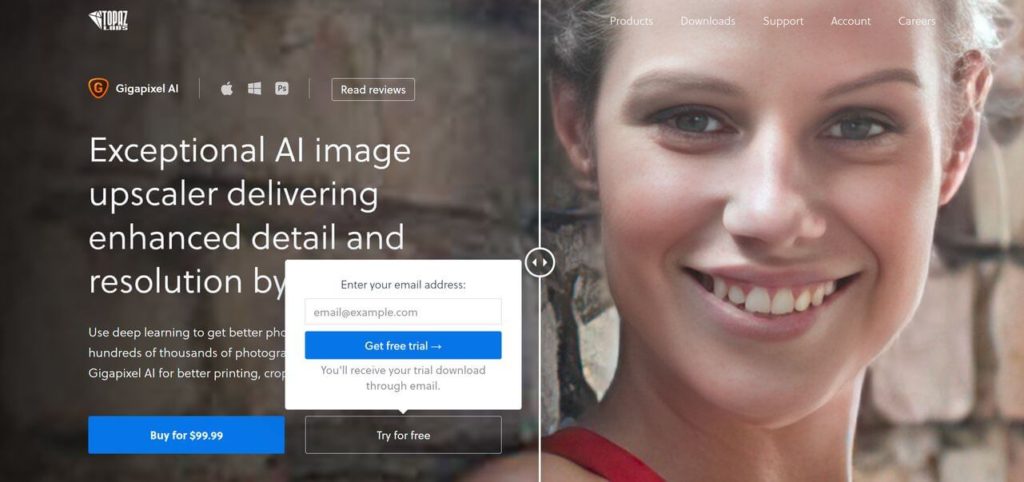
下載安裝好Topaz Gigapixel AI軟體後,打開軟體會是英文顯示,別擔心其實很簡單,我來教你怎麼操作。
第一次打開軟體時應該會看到這個提示,要求你先下載深度學習模型檔案,請按下【Yes】,檔案蠻大的需要稍微等它一下,這只需要下載一次,之後就都不用了。
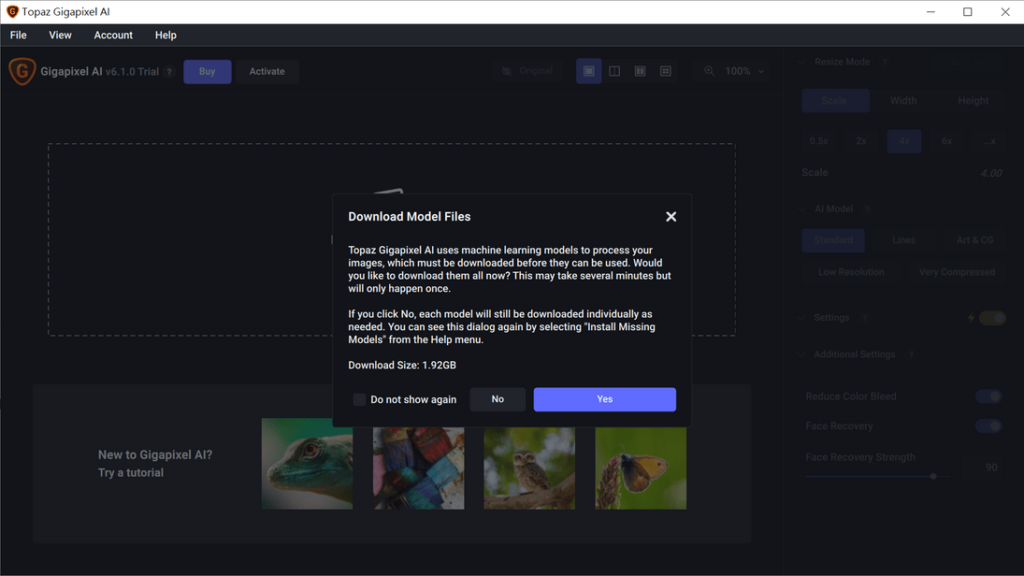
下載完成後,進入主畫面會看到中間有一個大框框,這邊就是讓你將照片或整個資料夾拖曳進去的位置,也可以用選擇瀏覽照片的方式,而下面有四張照片是Topaz Gigapixel AI軟體提供給你測試練習用的,如果你暫時還沒有找到適合優化的照片,也可以直接點下面的範例照片試試看。
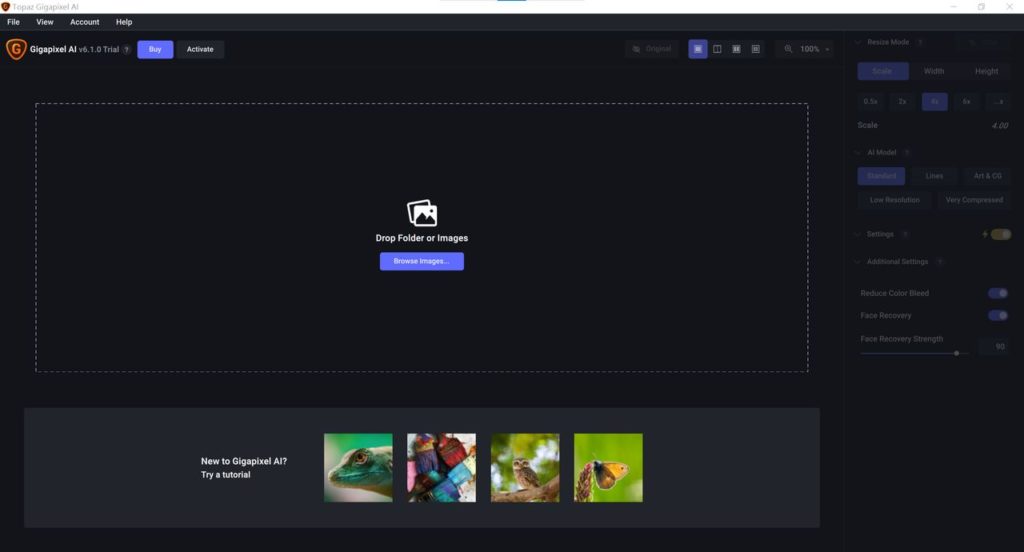
那我就直接把剛才想要提升解析度的個人照匯入,當照片拉進去之後,第一次可能會需要下載臉部修復模型(Face Recovery Model),只需下載一次,同樣之後就不需要再下載了。
Topaz Gigapixel AI軟體這時就會自動運算出照片優化前(左)和優化後(右)的結果,可以看到左半邊是我原始的照片檔,而右半邊是經過軟體自動優化處理過後的影像,也就是已經提高解析度和銳化的結果,我根本什麼都還沒做,直接用肉眼就可以明顯看出自動優化提升了不少。
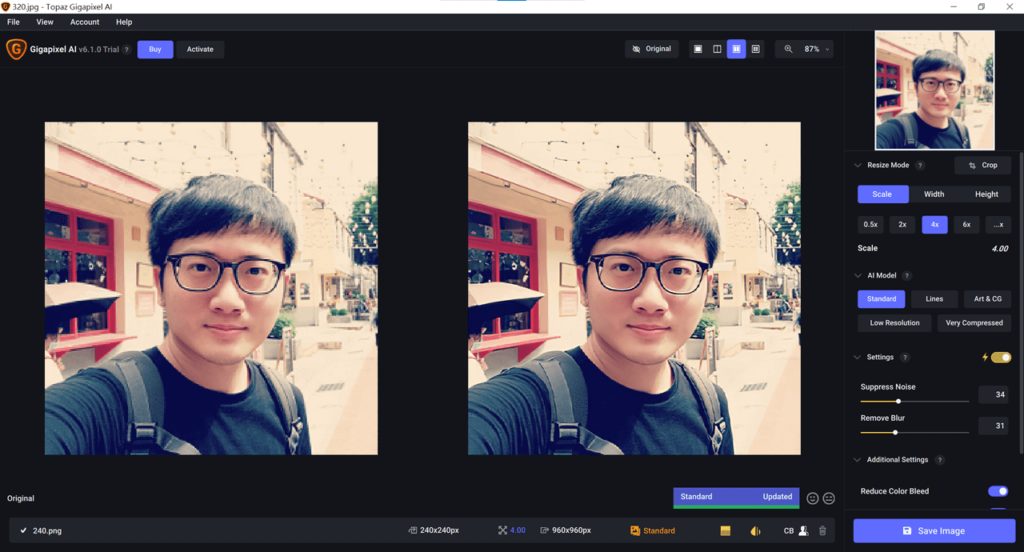
看不清楚差別在哪嗎?
用上面的放大鏡拉大倍數看看,這差距就真的相當明顯了,自動優化後的頭髮、眼鏡和臉部細節都出來了,幾乎是看不出有原本像素一格一格的模糊感,效果相當不錯!
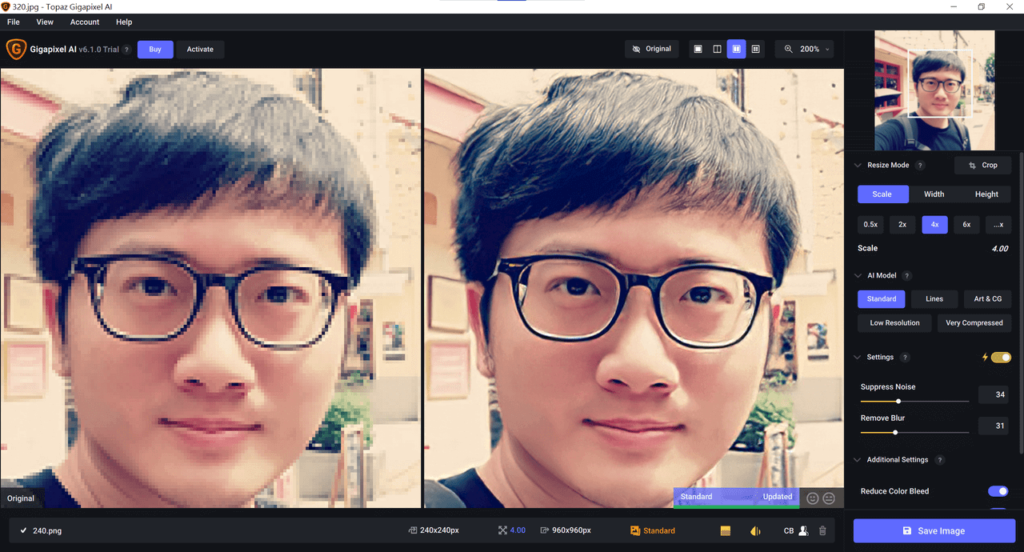
接下來我們來看看右邊工具列的數值設定,自動模式它給我的設定是自動將照片放大4倍解析度,也就是從原本的照片像素只有240*240,優化放大變成960*960的大小,等於是照片尺寸變大又變更清晰好看。
而自動抑制噪點強度是34,去除模糊強度是31,幾乎都只有開了一點點就有如此明顯的優化結果。
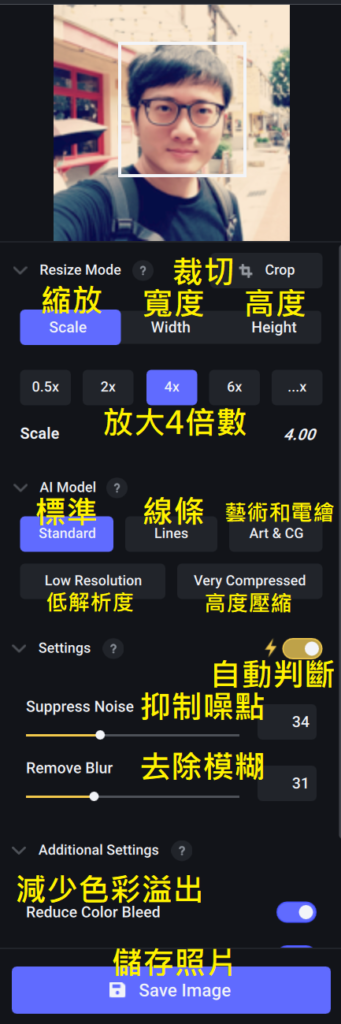
以下是Topaz Gigapixel AI工具列的所有功能介紹:
Resize Mode 調整尺寸 (尺寸越大細節越豐富)
- Scale 縮小或放大照片解析度:分別有0.5x、2x、4x、6x或其他指定倍數。
- Width 指定照片寬度:可依需求指定照片的寬度輸入數字,單位有px、in和cm。
- Height 指定照片高度:可依需求指定照片的高度輸入數字,單位有px、in和cm。
AI Model 人工智慧模式
- Standard 標準模式:基本上大部分的照片都適用標準模式。
- Lines 線條模式:適合建築或幾何線條照片,例如建築物、城市景觀、印刷排版或任何富有線條的圖片。
- Art & CG 藝術和電繪:適合非攝影照片類的,像是電腦繪圖、藝術、繪畫或掃描。
- Low Resolution 低解析度:適合塊狀壓縮的人工圖片,會比下面的Very Compressed模式保留更多的細節。
- Very Compressed 高度壓縮:適合用在極度壓縮的照片上,例如照片檔案真的非常小、掃描圖片或老舊的數位檔案。
Settings 設定 (優化噪點和模糊程度)
- Suppress Noise 抑制噪點:減少照片上的雜訊。
- Remove Blur 去除模糊:銳化照片並強化細節。
Additional Settings 進階設定
- Reduce Color Bleed 減少色彩溢出
- Face Recovery 臉部修復
- Face Recovery Strength 臉部修復強度
我來嘗試調整數值把照片優化更明顯一點,右邊的Suppress Noise是抑制雜訊強度,Remove Blur是去除模糊強度,也就是照片銳化的效果,通常拉越高照片細節就越清楚,不過要注意的是在調整數值時,一邊觀察整張照片看看是不是都正常,因為有時候照片本身解析度太低,而過度銳化反而會造成不良效果,只要適當的去除模糊強度其實就夠了。
現在我把Remove blur直接拉高到100,結果整張照片的模糊感完全消失了,銳化細節和光澤感也相當明顯都出現。
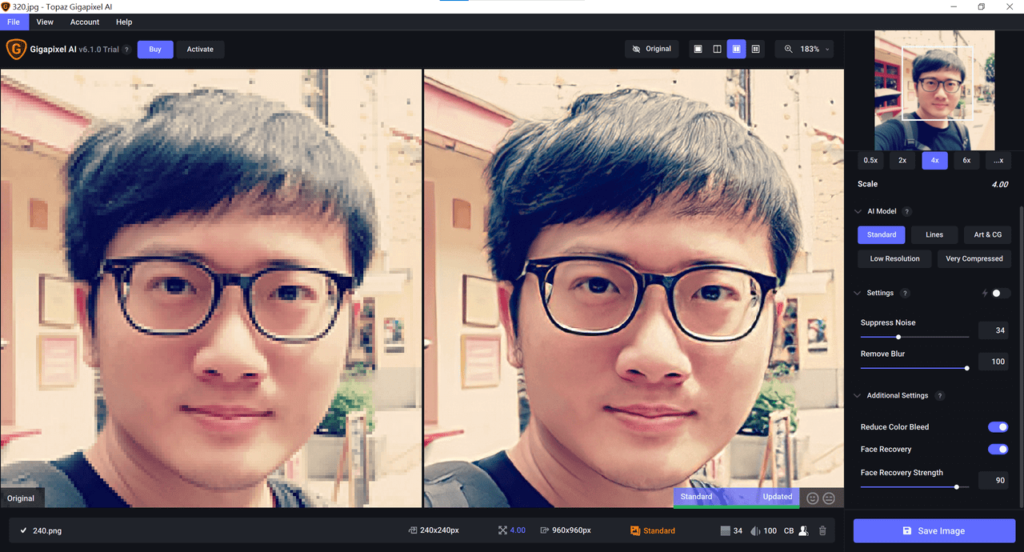
直接把兩張照片放大六百倍來比較,是不是差超多的。
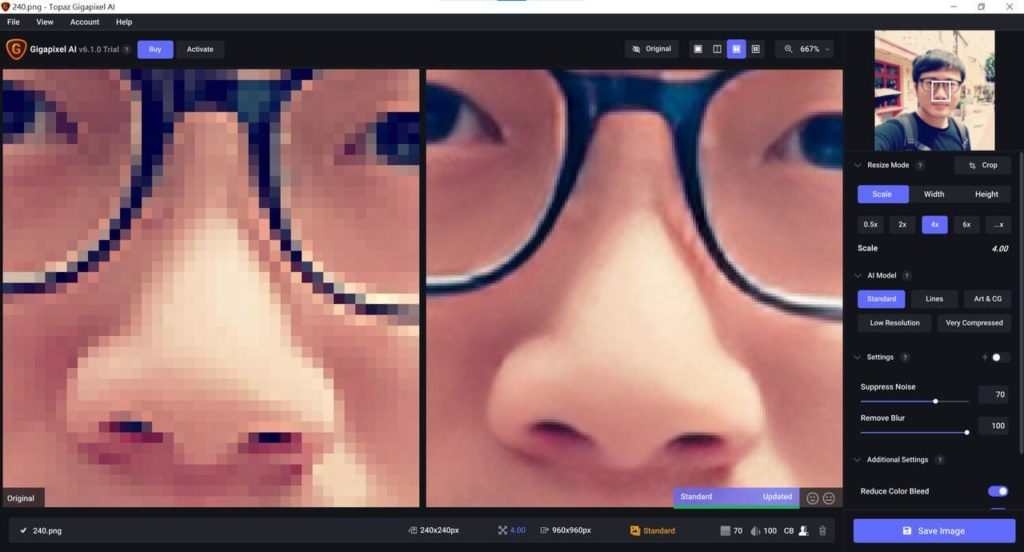
市面上有許多知名的繪圖軟體像是Adobe Lightroom、Photoshop、Affinity Photo等等雖然都有內建銳化功能,但目前我還沒有看過任何一套軟體的優化效果,能像這套Topaz Gigapixel AI處理的照片那麼自然。
接下來優化設定完成後,按一下右下方的【Save Image】儲存照片,如果你是用免費體驗版可能會出現三個選項:
- Buy:前往購買這套軟體,這樣照片輸出就不會有浮水印。
- Login:如果已經有帳號密碼就選擇這個進行登入,日後就不需要再輸入了。
- Save with Watermark:繼續儲存照片,輸出照片會有浮水印。
然後出現照片的相關設定,可依個人需求來調整,基本上不太需要去動到這邊,直接按下【Save】進行儲存,等待它進行優化處理後照片就完成囉。
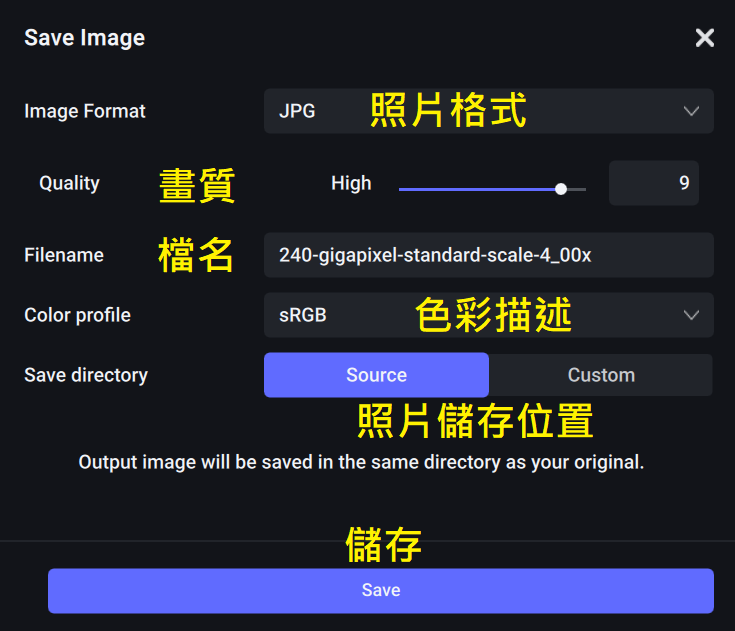
Topaz Gigapixel AI 一般平面照片優化成果
我們來看看剛透過Topaz Gigapixel AI提高解析度後,並且優化處理的結果,完全不需要多說什麼了,從一張原本只有240*240的小圖,放大解析度到960*960,而且臉部細節還能變得那麼清晰,亮暗部顏色也處理得相當不錯,就連旁邊的建築物和窗框都還原了,完全就是一張可以用的照片。
Topaz Gigapixel AI處理前的原始平面照片(240*240)

Topaz Gigapixel AI優化後的平面照片成果(960*960)

Topaz Gigapixel AI 360全景照片優化成果
Topaz Gigapixel AI也適用360度全景照片,接下來我就以商用的飯店全景照片來優化,看看是不是能把原本就拍得不錯的照片,再提升到一個新的檔次。
因為不是每一台360全景相機都有高解析度的拍照規格,但解析度卻是影響照片畫質細節非常關鍵的因素,而較高的解析度全景相機通常價格比較高,如果是用一般規格的相機拍攝,我也很推薦用這套軟體來用AI自然拉高照片解析度。
一樣把照片丟進去就會可以開始處理了,前後差別真的非常巨大,光是看去除模糊和噪點細節就很明顯優化非常多。
Topaz Gigapixel AI處理前的原始360全景照片(6080*3040)
從木紋的部分拉近就可以看出,在處理前的全景照片細節比較鬆散且模糊。

Topaz Gigapixel AI優化後的360全景照片成果(12160*6080)
提升解析度並優化處理後,拉近看木紋的紋路細節就出來了,在沒有升級相機的情況下,就可以讓整張全景照片變得更銳利更紮實。

Topaz Gigapixel AI 適合誰使用?
- 想要提高照片或圖片解析度,讓細節更出色
- 想要學習如何提升平面照片或360照片畫質
- 商業合作或分享優質照片的必備軟體
- 想挽救劣質照片畫質
- 想把很久的舊照片,優化成高品質數位照片
- 想要減少照片噪點
- 想要銳化照片細節
- 用普通手機或相機拍照後,想要有更高品質的照片
Topaz Gigapixel AI 購買教學
Topaz Gigapixel AI是一次買斷終身使用的軟體,只需要付一次費用就可以登入帳號無限次使用,而且價格相當平價,如果你有照片太小張需要放大解析度的需求,或者是照片細節不夠好,想透過AI來幫助提升整體照片細節品質的話,我還蠻推薦的。

首先點進Topaz Gigapixel AI 首頁,點選【Buy for $99.99】按鈕。
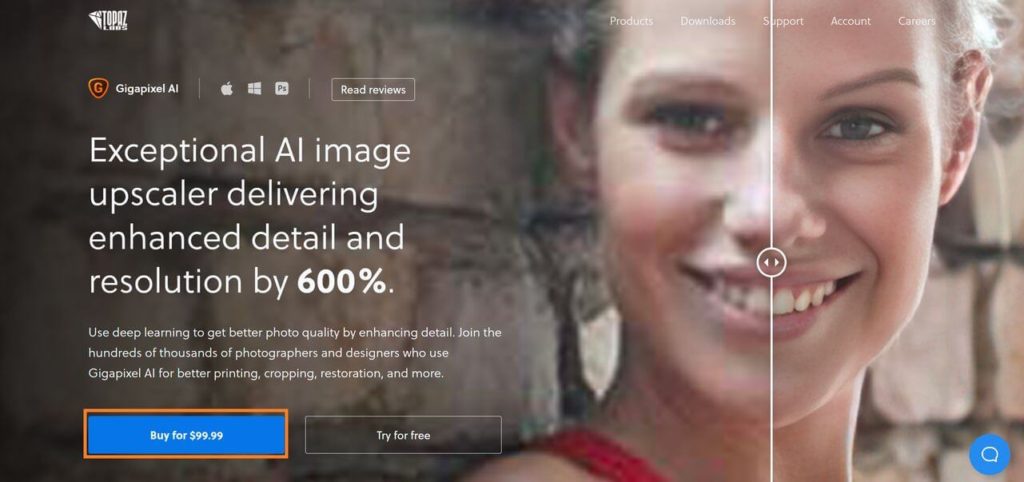
填寫的個人名字和地址這些資料都可以用中文輸入,不一定要用英文。
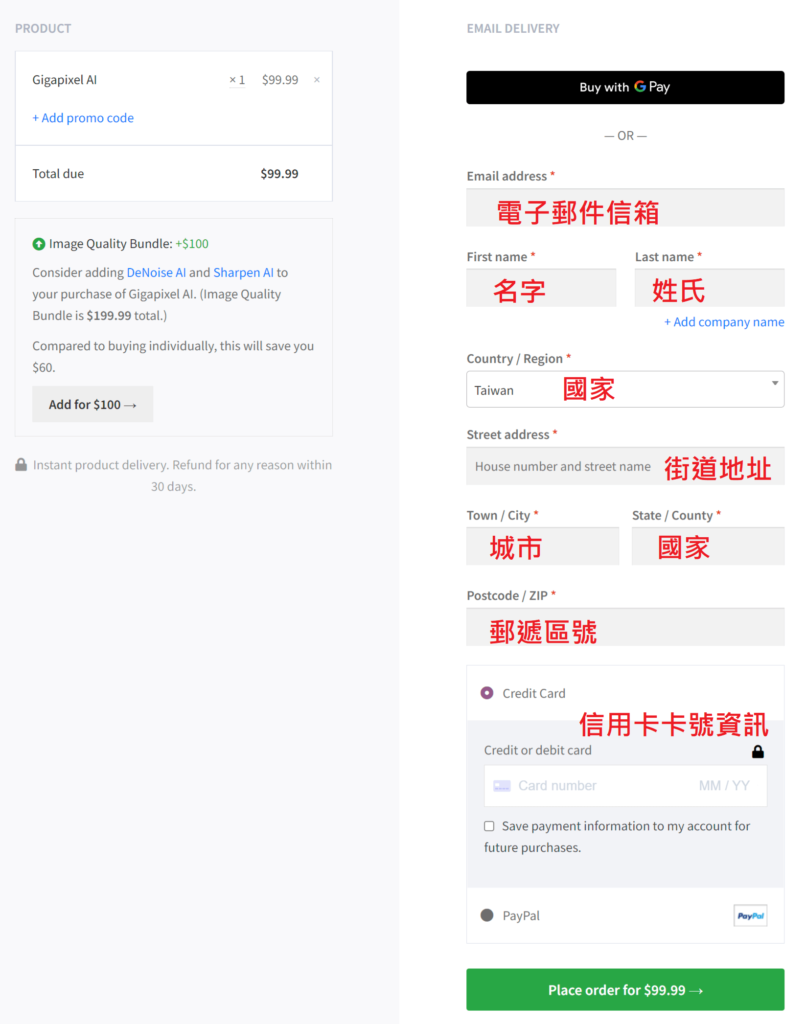
購買完成後,接下來就可以到你的電子信箱去收信確認了,打開Topaz Gigapixel AI軟體,登入你註冊的Email信箱帳號和密碼就可以開始使用了。
結語
我認為Topaz Gigapixel AI這套軟體可以說是「小像素照片的救星」,一般我們拍照的照片解析度都是固定的,或許分享到社群平台都相當夠用,一旦需要放大時就不夠了。
而像是以前的老照片,或是網路上的圖片有時候會太小不能使用,這就是一個很大的問題,往往我們會需要更大張的圖檔,但手邊的照片檔尺寸就是不夠大,老照片不可能重新拍攝,而電腦繪圖重製非常耗時間,這時候就很適合用Topaz Gigapixel AI來修復照片,讓解析度放大到需要的尺寸大小,而且畫質和細節還能提升,讓原本無法使用的圖片復活了。
在全景照片方面,商用照片會建議高解析度能夠看到更多的細節,所以我幾乎都會用這套軟體來拉大照片解析度,讓整張360度照片的細節更紮實,拉近看也不會有鬆散的感覺。
目前已經有非常多家世界知名的品牌在使用Topaz Gigapixel AI,像是Netflix、Apple、disney、NASA、LUCASFILM、NIKE、Amazon、EPIC Games、Warner Bros等,可靠度相當高。
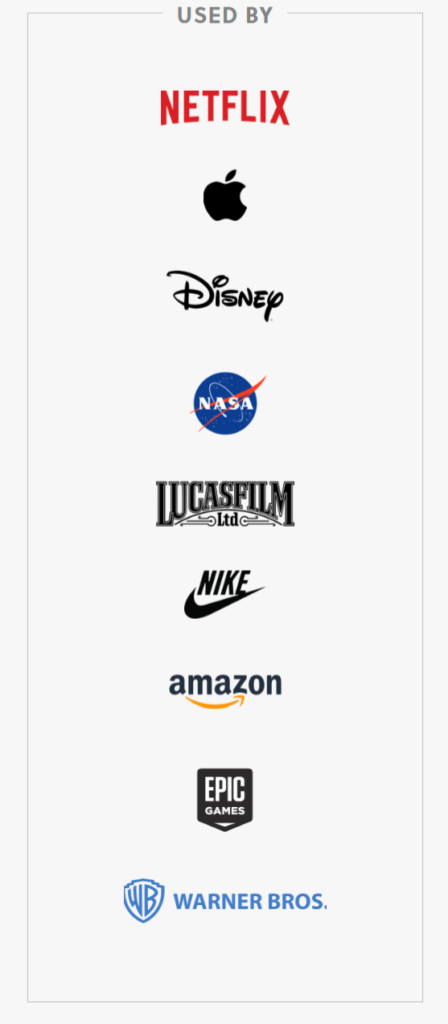
如果試用體驗完Topaz Gigapixel AI覺得還不錯,不妨就考慮入手吧,希望這篇文章能幫助你讓照片變得更清晰好看。
祝照片優化愉快~
影像優化軟體教學
照片優化軟體
- Topaz Denoise AI 照片優化軟體教學,降噪點及銳化,馬上提升30%畫質!
- 照片模糊該怎麼修復還原?用Topaz Sharpen AI補救失焦圖片變清晰完整教學
- 如何提高照片解析度?Topaz Gigapixel AI無損放大像素教學,圖片自然修復畫質
- Topaz Labs 照片優化系列組合包 (Denoise AI, Gigapixel AI, Sharpen AI)
- Topaz Photo AI 自動照片優化軟體教學,懶人降噪、銳化、提高解析度
- 【Luminar Neo】完整修圖教學與評價:最專業的照片AI後製優化軟體
影片優化軟體
雲端硬碟相關文章
最佳網路雲端空間推薦
雲端硬碟評價與教學
- 【pCloud評價與完整教學】最新終身雲端硬碟使用心得及感想
- pCloud 雲端硬碟方案價格全攻略:比較6大雲端硬碟品牌方案費用
- 【pCloud優惠】最新即時優惠活動方案雲端硬碟折扣連結
- 【MEGA評價與完整教學】容量最巨大的雲端硬碟使用心得及感想
- 【OneDrive 評價與完整教學】可搭配Microsoft365的雲端硬碟使用心得及感想
- 21個新手必知的雲端硬碟使用技巧,發揮網路硬碟儲存空間最大效益
- 如何將雲端硬碟檔案轉移到其他雲端硬碟?用MultCloud管理移動資料超簡單


跟著班老大一起從零開始,到完整學會360全景攝影,並成功製作出具有品牌價值的虛擬導覽體驗。
免費訂閱班老大電子報
訂閱班老大YouTube

立即加入360互動星球臉書社團

班老大有成立一個360互動星球Facebook臉書社團,歡迎你一起加入討論交流!
360全景相機推薦文章
- 第一次聽到360相機?先看這篇360相機超完整介紹馬上認識
- 360相機基本裝備怎麼買?看這篇新手必知的360相機拍攝基本配備就搞定
- 考慮要買哪一台360相機?看這篇360度相機推薦專業指南就對了
- 如何檢查360運動相機?看這篇購買相機前後的基本檢測
- 360相機新手上路嗎?歡迎前往閱讀《360新手必看系列文章》
- 360相機初學者基本功:17個新手必知的360相機攝影技巧
- 虛擬導覽是什麼?看這篇VR-Tour超完整介紹
- 閱讀更多360全景相機教學文章
- 歡迎前往逛逛我的商店
歡迎追蹤班老大臉書粉專
班老大網站所有最新文章都會在這裡第一時間通知,歡迎追蹤我的粉絲專頁!
有任何問題可以在底下留言~
如果喜歡我的文章,歡迎分享~








前幾年某次年度特價我就一次買了TOPAZ全套,超級好用。
不過等到某天無法更新時,我才發現軟體是買斷制,但軟體更新不是買斷,
更新期限到期前無限更新。到期後就要訂閱買一年更新,不然就要維持在舊版本。
更新一年費用是單個49美金,或者photo 3套裝一年99美金
每次收到通知軟體有更新改版又更加厲害,無法使用心就癢癢的
不過還是打算繼續舊版本使用,等軟體跳2-3個大版號更新,再考慮付費
你好,
Topaz全套真的超好用~
是的,他們軟體都是一次買斷終身使用,更新的話有含一年免費無限更新,
日後其實要不要更新看個人,它都有開放免費體驗更新後的差別,如果覺得需要再更新就可以了~
跳個幾版再更新好像也是一個不錯的選擇,
算是還蠻貼心的,就算不更新直接用其實我覺得也相當夠用了~